Sådan tilpasser du låseskærmbatteri-widget på iPhone i iOS 16
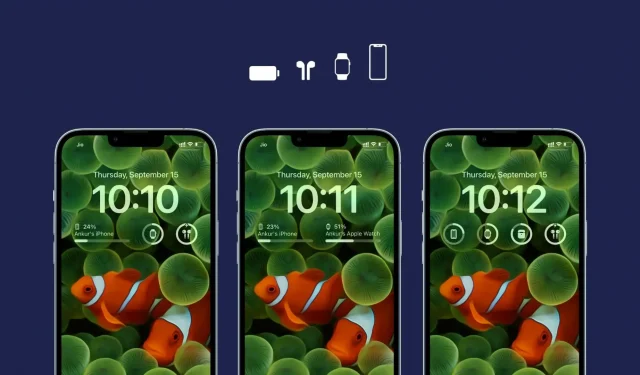
iOS 16 understøtter widgets på låseskærmen. Og batteriwidgetten er en af de mest populære, som folk føjer til deres låseskærm.
I denne guide viser vi dig, hvordan du opsætter låseskærmens batteriwidget og sætter den op, så den altid viser batteriniveauet på den enhed, du ønsker – det være sig din iPhone eller Apple Watch, AirPods osv.
iOS 16 låseskærm batteri widget problem
Som standard er batteriwidgetten på iOS 16-låseskærmen sin egen guide. Hvis du kun har en iPhone, vil den altid vise enhedens batteriniveau, og du vil ikke bemærke nogen komplikationer.
Problemet opstår, hvis AirPods, Apple Watch og andre Bluetooth-enheder er forbundet til din iPhone. I denne situation vil batteriwidget’en automatisk bestemme, hvilket enhedsbatteri der skal vises. Og du kan ikke altid finde det nyttigt.
Jeg har bemærket, at selv når mine AirPods er forbundet til min Mac, viser iPhone-batteri-widgetten på låseskærmen AirPods’ batteriprocent, ikke iPhones.
På samme måde, når jeg oplader min iPhone, vil jeg gerne se iPhones batteriprocent på låseskærmen, så det er nemt at kende opladningsniveauet. Men for at øge min irritation viser batteriwidgetten på låseskærmen ofte batteriprocenten på mit Apple Watch eller AirPods.
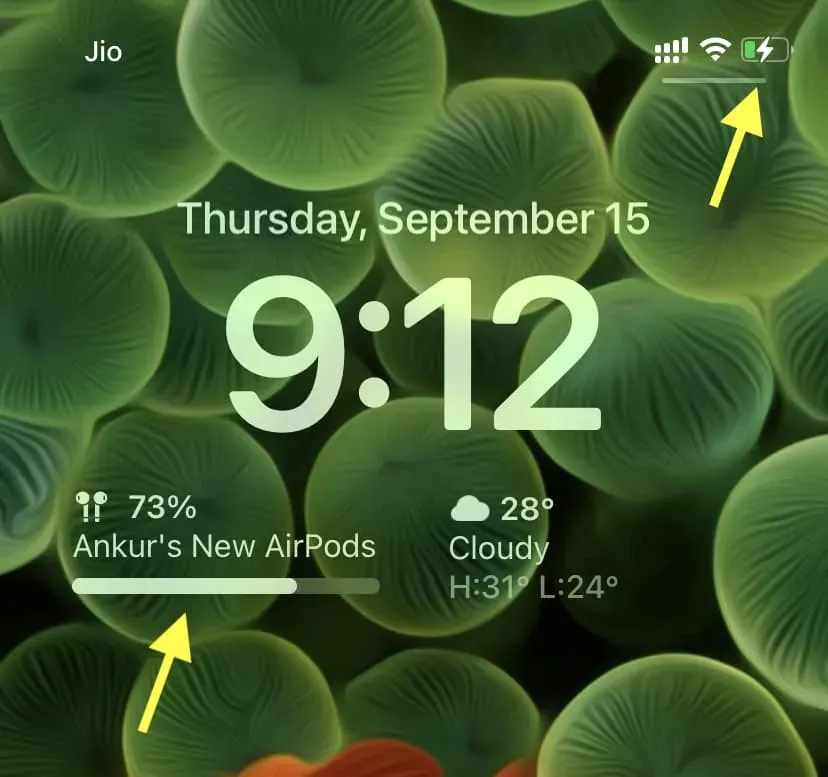
Denne frustration fik mig til at udforske widgets-sektionen, hvor jeg opdagede en nem måde at tage kontrol over batteriwidgetten på. Nu kan jeg bestemme, hvilken procentdel af enhedens batteri, jeg vil se i låseskærmens widget.
Indstil batteriwidgetten til altid at vise batteriet på en bestemt enhed.
Jeg vil have, at batteriwidgetten på låseskærmen altid viser min iPhones batteriprocent. Du kan hoppe direkte til trappen, hvis du er i samme båd som mig. Men hvis du ønsker, at widgetten altid skal vise batteriniveauet på dit Apple Watch, AirPods eller en hvilken som helst anden enhed, skal du sørge for, at Bluetooth er tændt på din iPhone, og at enheden (Watch, AirPods osv.) er forbundet til den. Hvis den ikke er tilsluttet, vises den ikke i trin 6 nedenfor.
Sådan konfigurerer du batteriwidgetten på iOS 16-låseskærmen for at vise batteriprocenten for den enhed, du ønsker:
1) Væk din iPhone, lås den op med Face ID eller Touch ID, og tryk og hold på låseskærmen.
2) Klik på “Tilpas”.
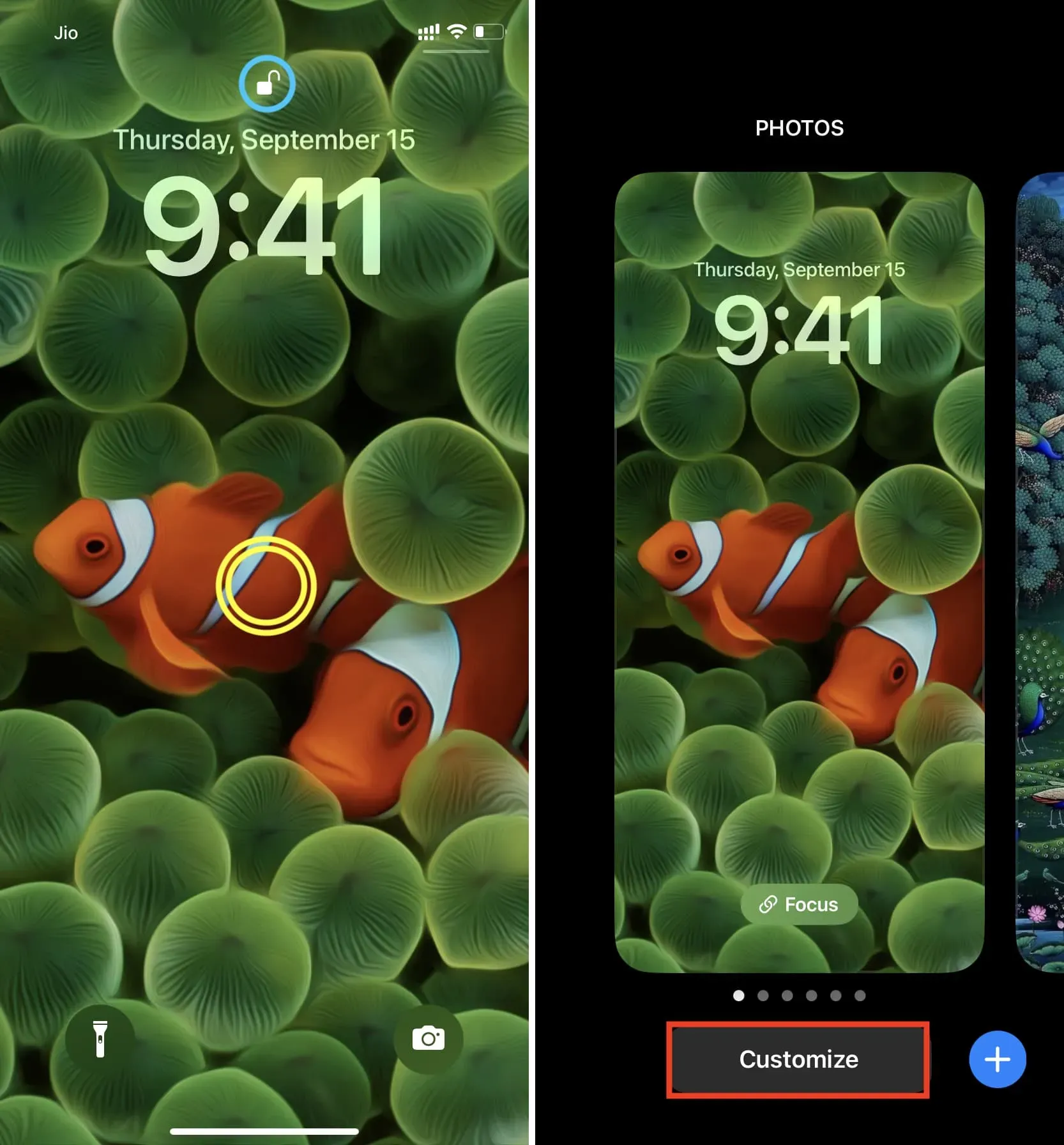
3) Hvis du allerede har tilføjet en batteriwidget, skal du dobbelttrykke på den.
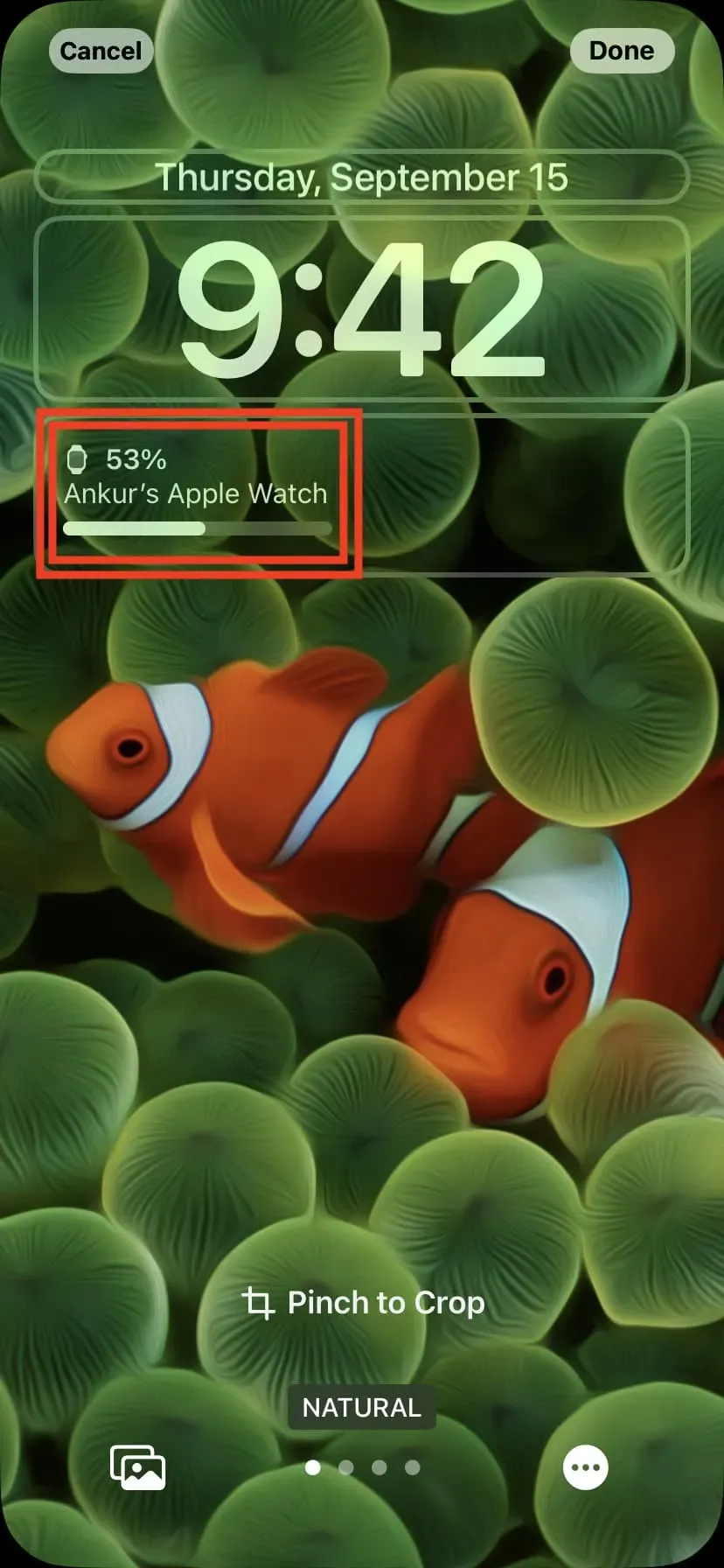
Hvis du ikke har tilføjet en widget endnu, skal du klikke på “Tilføj widgets” og tilføje widgetten “Batterier”. Tryk derefter på batteriwidgetten, der vises under uret.
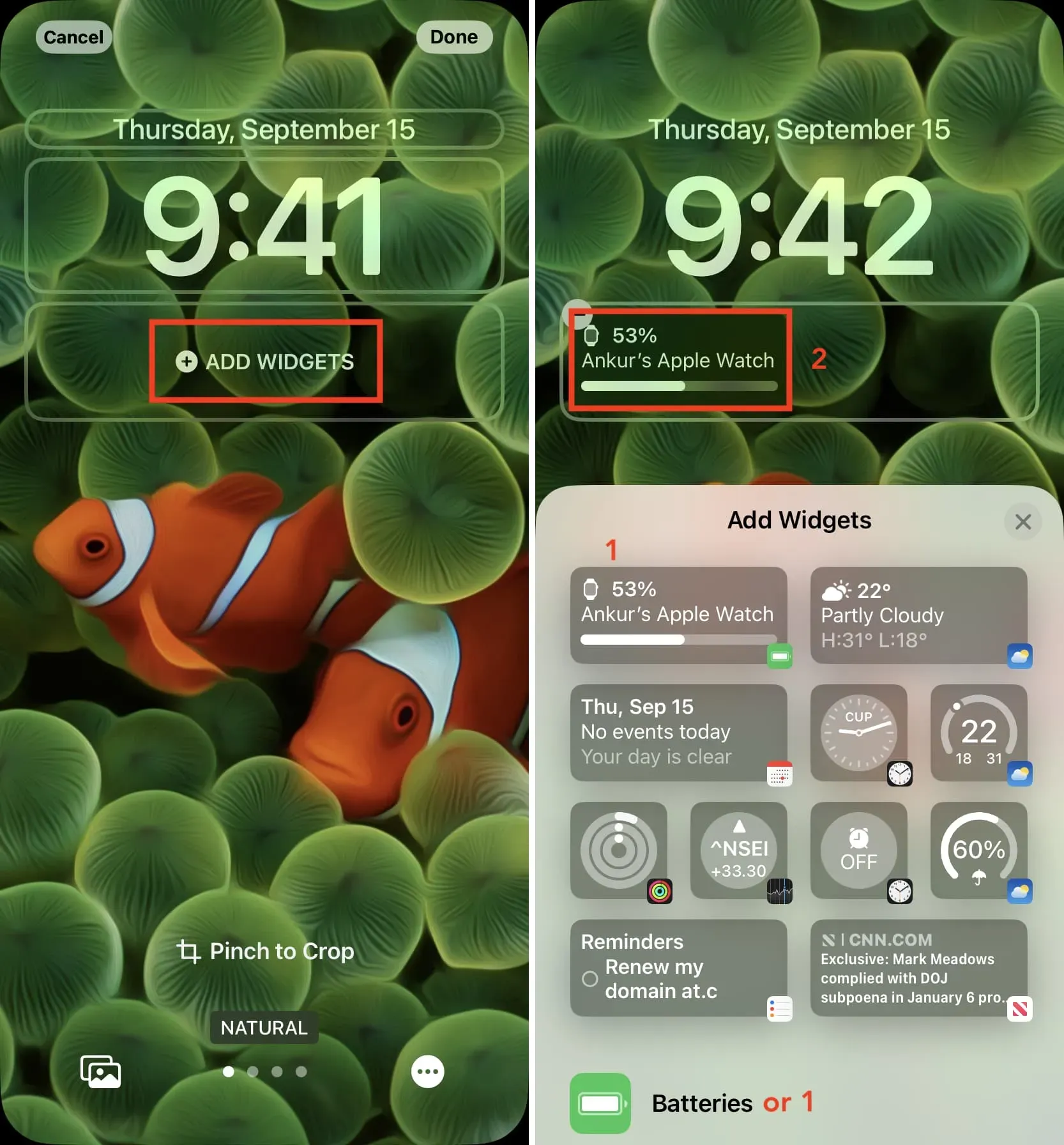
5) Deaktiver “Automatisk”, og klik på “Enheder”.
6) Vælg den enhed, du altid vil se på din iOS 16-låseskærm.
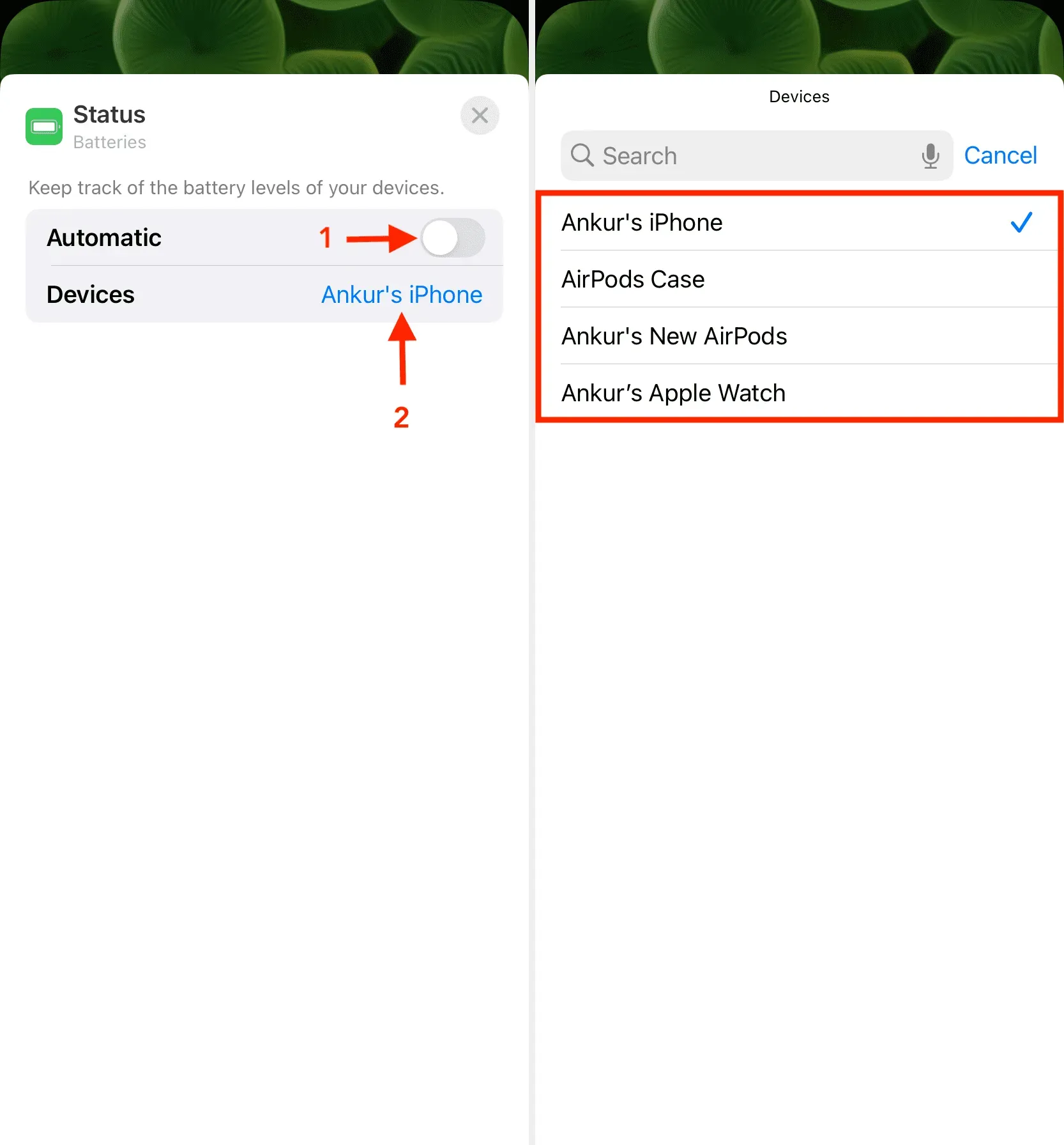
7) Dobbeltklik på X og derefter Udført > Indstil som baggrundspar.
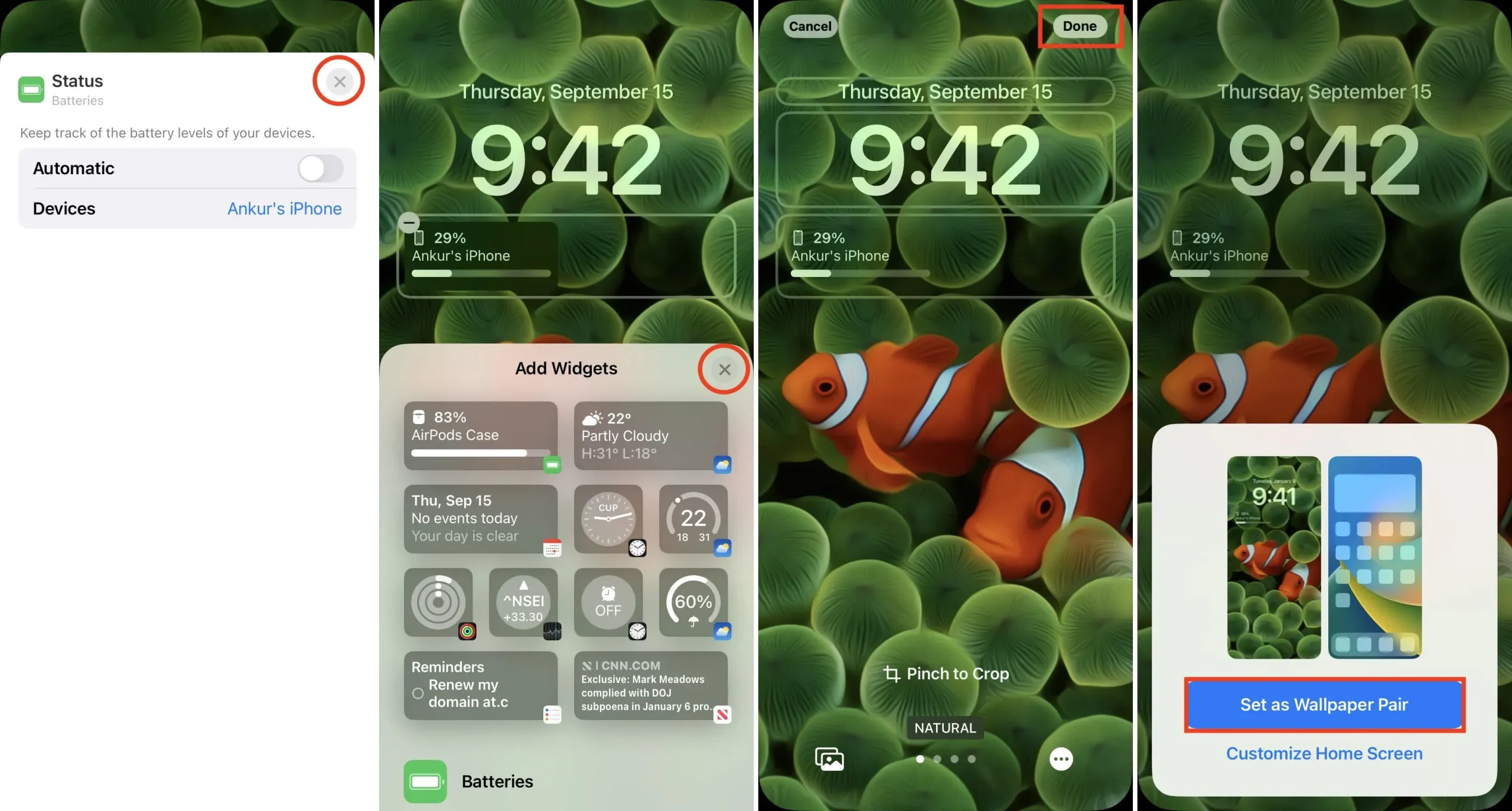
Du har konfigureret låseskærmens batteriwidget til altid at vise batteriniveauet for den valgte enhed.
Når denne enhed ikke er tilgængelig (f.eks. når AirPods er i deres opladningsetui eller Apple Watch er slukket), forsvinder batteriwidgetten, men den er stadig svagt synlig på låseskærmen. (billede nedenfor)
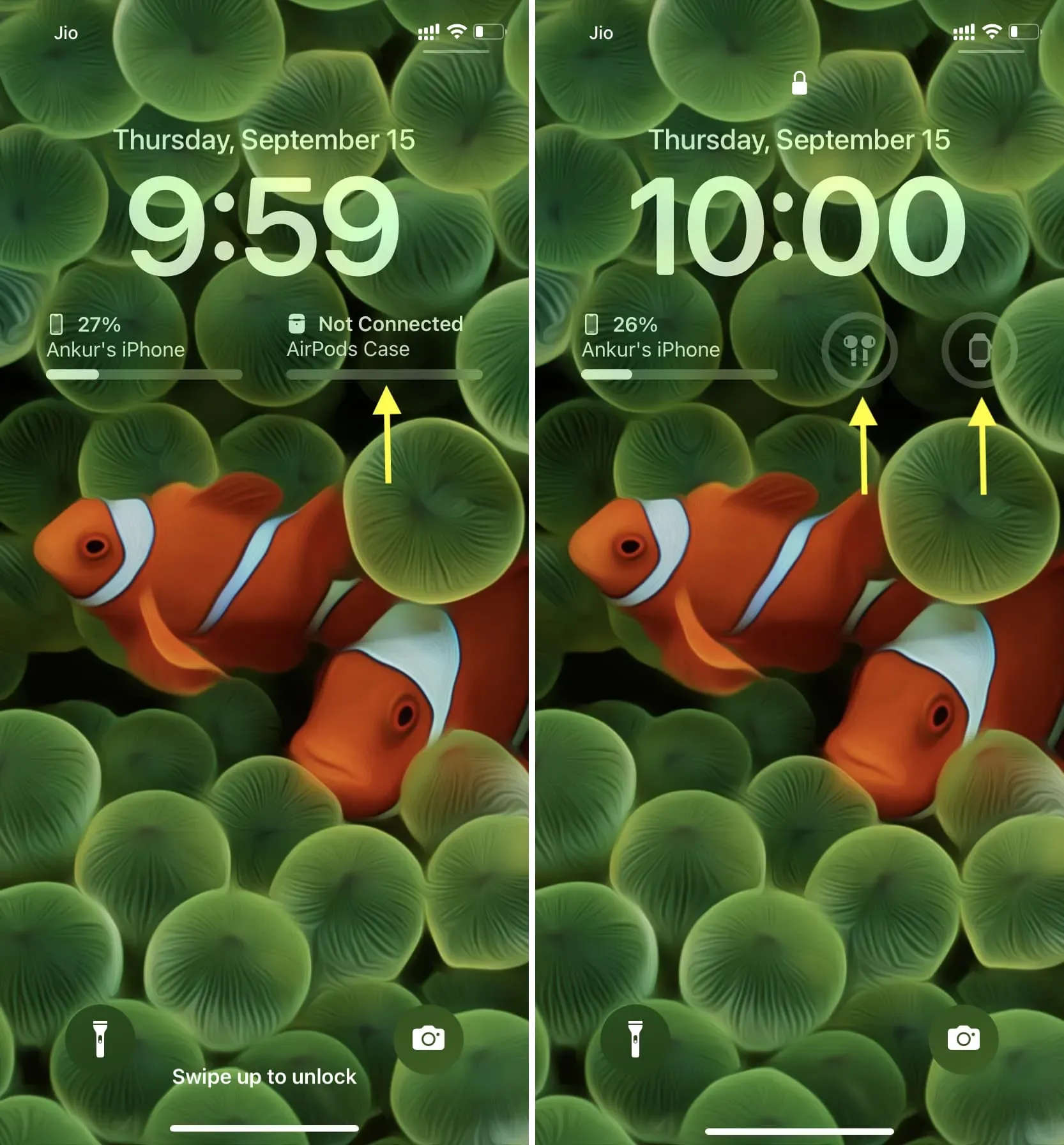
Tilføj flere batteri-widgets til din låseskærm
Der er to størrelser af skærmlås-widgets til batterier og alle andre apps:
- Den mindre er næsten på størrelse med et app-ikon.
- Den store rektangulære er på størrelse med to app-ikoner eller to mindre widgets.
Låseskærmens widgets område er meget begrænset. Du kan kun tilføje én række widgets. Og i denne række kan du vælge:
- Op til fire små widgets.
- Op til to store rektangulære widgets.
- Op til en stor og to små widgets.
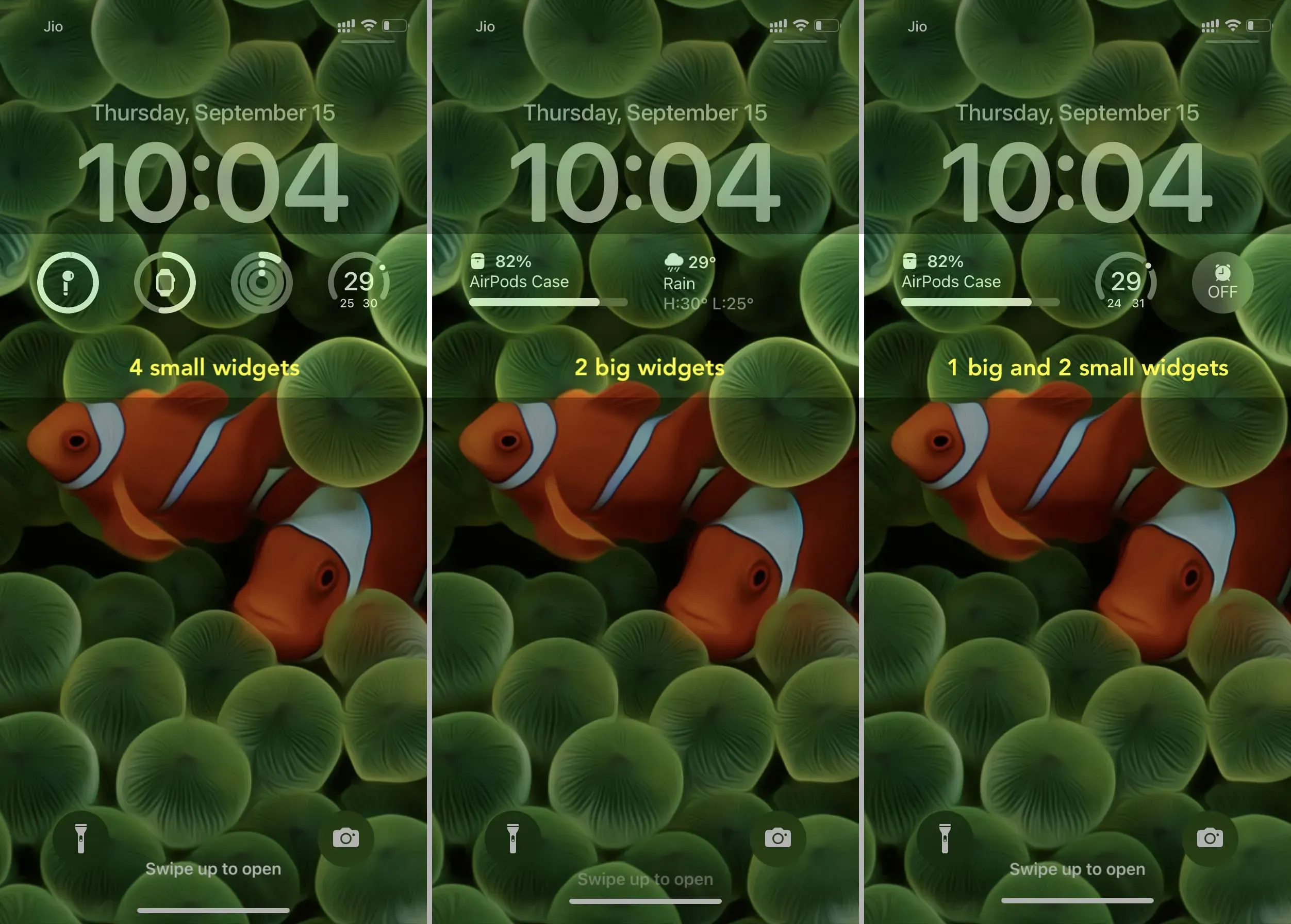
Så hvis du for eksempel beslutter dig for at placere en stor vejr-widget der, vil du kun have plads til to mindre eller en stor batteri-widget.
På grund af denne begrænsning har Apple konfigureret batteriwidgetten til automatisk at vise batteriprocenten i henhold til, hvad den finder nyttig. Men samtidig er det irriterende at gøre widgets ikke-interaktive. At trykke, trykke på eller stryge batteriwidgetten for at vise andre enheders batteristatus ville være en meget praktisk tilføjelse i iOS 16.
I hvert fald, for nu, afhængigt af dine behov, kan du være kreativ og tilføje mere end én batteriwidget. Du kan endda følge trinene ovenfor og indstille hver widget til altid kun at vise batteriniveauet for den valgte enhed. Så du kan se batteristatus på din iPhone, Apple Watch og AirPods på låseskærmen.
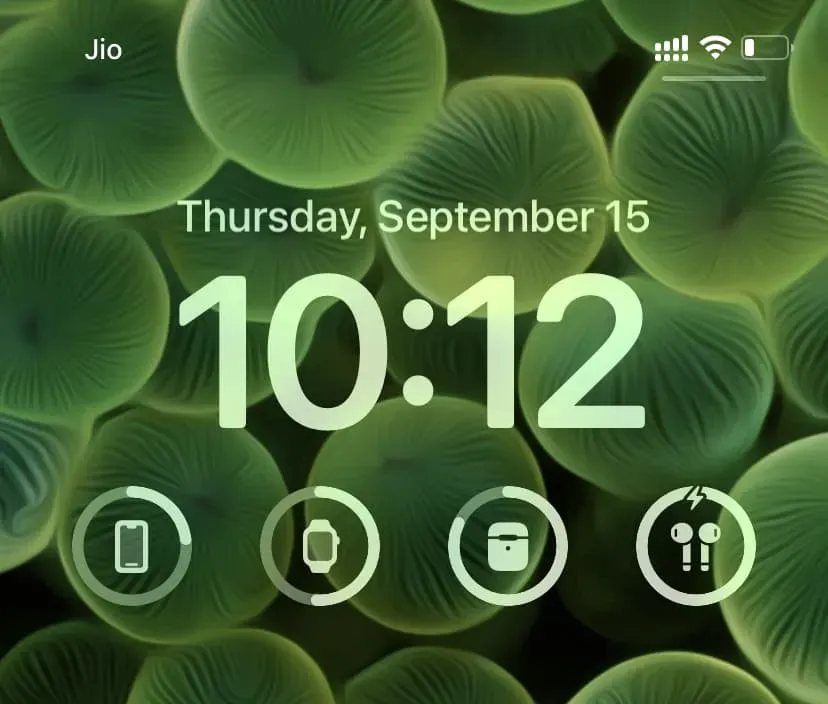
Eller det, jeg gjorde, var at tilføje to batteri-widgets til låseskærmen: den ene viser altid iPhones batteriprocent, og den anden er indstillet til “Automatisk”. Afhængigt af hvad iOS finder passende, ændrer den automatiske widget batteriniveauet på mine AirPods og Apple Watch. For mig er dette et tilfredsstillende setup. Men når Apple Watch er slukket, og AirPods er i etuiet, får jeg to batteri-widgets på min iPhone-låseskærm, der viser iPhones batteriprocent!
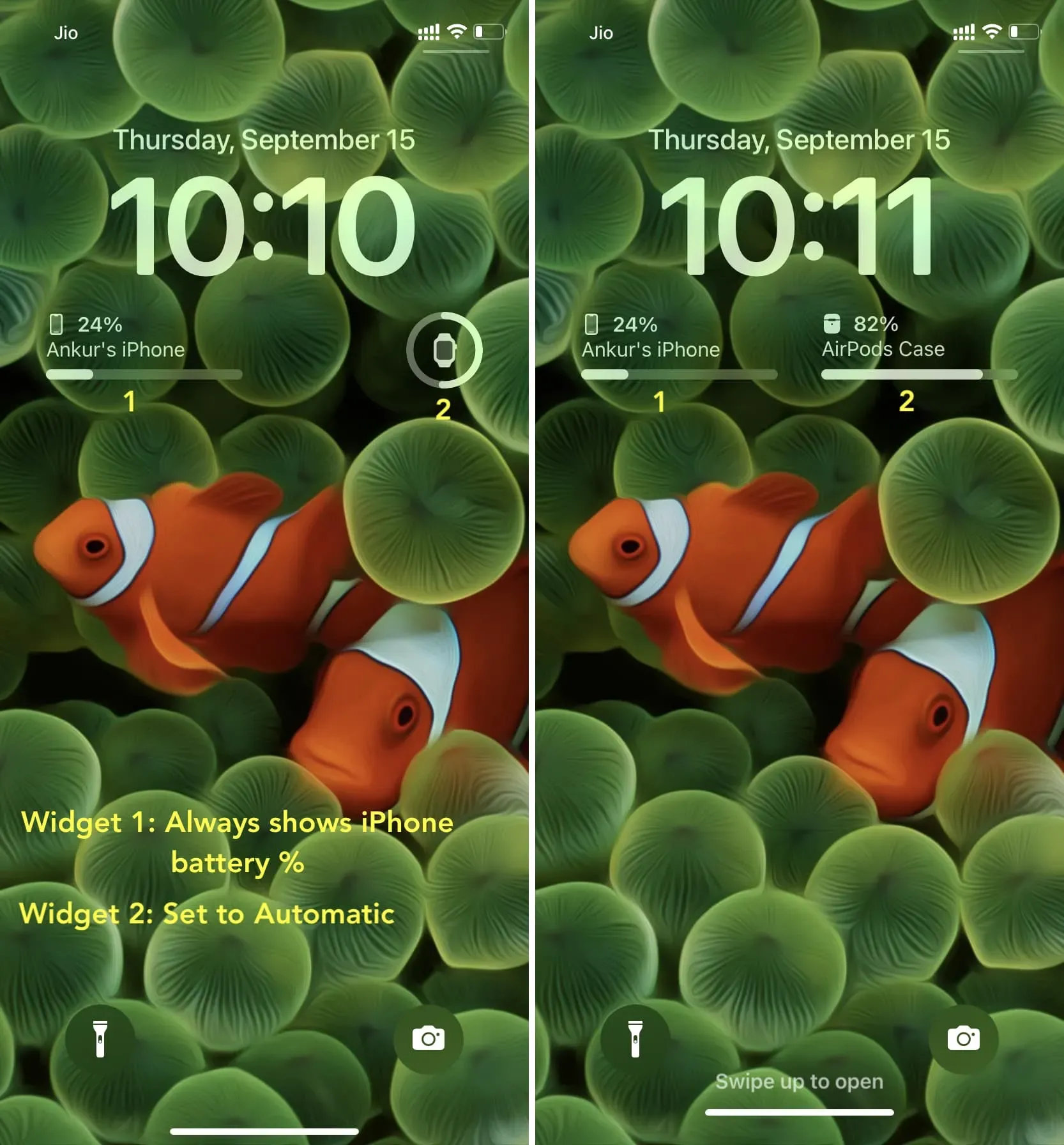
Hvad synes du om batteriwidget’en på låseskærmen? Og hvad synes du om låseskærmswidgets generelt?
Skriv et svar